Med Word 2013:s förmåga att skapa ett diagram, behöver du inte öppna Excel för att bygga ett XY spridningsdiagram. Välj en diagramstil och ange värden för att plotta punkterna på en graf. Det enda knepet: Du måste börja med att infoga ett diagram; Att ange dina värden i en tabell kommer inte att göra jobbet.
Steg 1: Infoga ett diagram
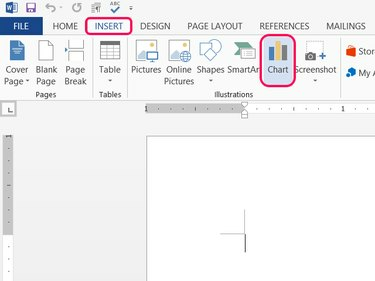
Bildkredit: Bild med tillstånd av Microsoft
Placera markören på den plats du vill att din spridningsplot ska visas, öppna Föra in fliken och klicka Diagram i avsnittet Illustrationer.
Dagens video
Steg 2: Välj en scatter-typ
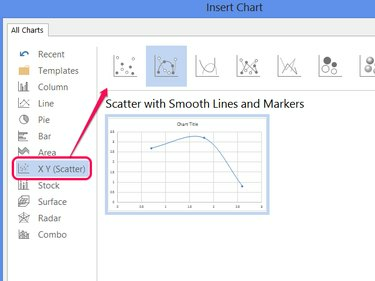
Bildkredit: Bild med tillstånd av Microsoft
Välj X Y (spridning) och välj en av stilarna. Klick OK för att skapa ett exempeldiagram med ett fåtal punkter redan inmatade.
Dricks
Office 2013 introducerade Bubbla och 3-D Bubble-stilar av punktdiagram. Dessa stilar erbjuder en z-axel genom att dimensionera bubblorna baserat på värden i en tredje kolumn med data. Alla andra stilar använder endast två datakolumner.
Steg 3: Byt ut provdata
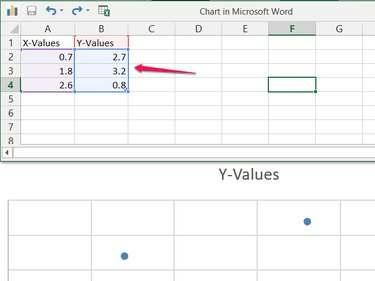
Bildkredit: Bild med tillstånd av Microsoft
Skriv över exempeldatan i kalkylarket med dina egna data för att börja bygga ditt spridningsdiagram.
Dricks
Redigera "Y-Values"-cellen för att ändra titeln på diagrammet.
Steg 4: Lägg till mer data
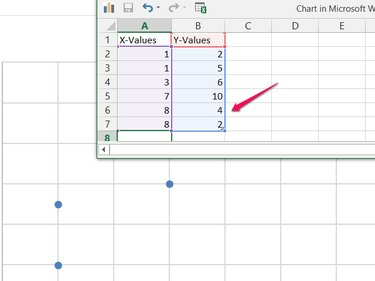
Bildkredit: Bild med tillstånd av Microsoft
Lägg till så många värden du behöver i de två (eller tre) kolumnerna. När du lägger till fler datamängder inkluderar Word dem automatiskt i spridningsdiagrammet. Word justerar också automatiskt diagrammets omfattning för att passa alla data. När du har angett alla uppgifter stänger du kalkylarksfönstret.
Dricks
Högerklicka på diagrammet och välj Redigera data för att öppna kalkylarket igen.
Steg 5: Lägg till diagramelement
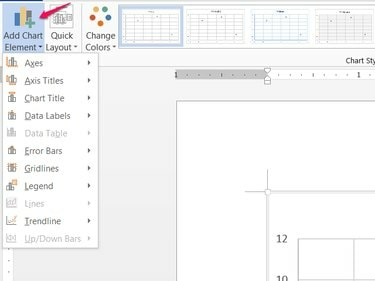
Bildkredit: Bild med tillstånd av Microsoft
Klick Lägg till diagramelement på fliken Design (eller klicka på + ikonen bredvid diagrammet) för att lägga till, flytta eller ta bort diagramelement som titel, förklaring och axeletiketter.
Dricks
Resten av designfliken erbjuder andra stilalternativ, inklusive färgscheman, stilar och färdiga layouter i Snabb layout meny.


